iPhone和iPad的屏幕通常会根据你握持设备的方式自动切换横竖显示模式。但有时,屏幕可能会卡在竖屏或横屏模式,无法正常旋转。本文将详细介绍几种解决此问题的方法。
关闭iPhone上的方向锁定
如果你的iPhone屏幕始终保持竖屏模式,即使你横向握持手机也无法切换到横屏,那么很可能是“竖屏方向锁定”功能开启了。幸运的是,我们可以通过iOS的控制中心快速禁用此功能。
对于带有刘海的iPhone X及更新型号,从屏幕右上角向下滑动即可打开控制中心。

如果你的iPhone是带有物理Home键的iPhone 8或更早型号,则需要从屏幕底部向上滑动来打开控制中心。
在控制中心中,找到一个带有锁形图案的圆形图标。如果竖屏方向锁定功能已启用,此图标的背景会显示为白色。点击此“竖屏方向锁定”按钮即可禁用。
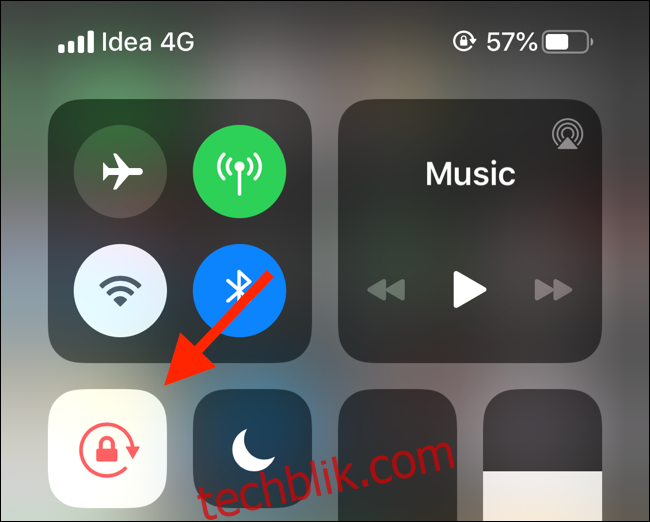
禁用后,你会在控制中心顶部看到“竖屏方向锁定:关闭”的提示信息。
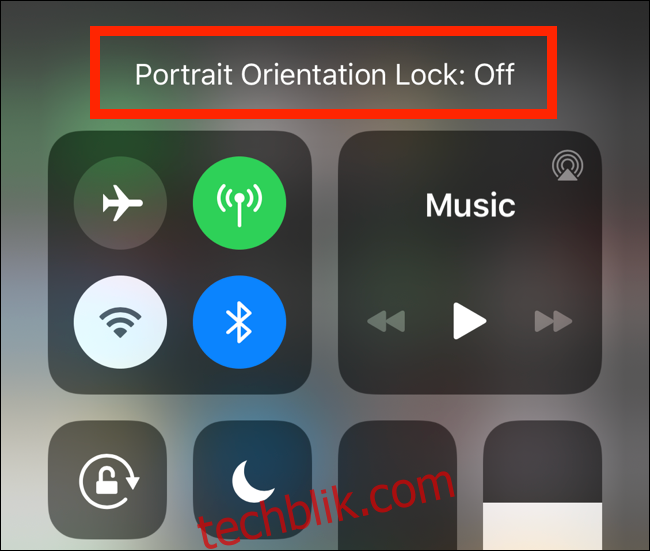
现在,当你将iPhone侧向旋转时,你的iOS设备应该就能正常切换到横屏模式了。
在iPad上关闭旋转锁定
与iPhone不同,iPad可以同时锁定横屏和竖屏模式。因此,在iPad上,此功能被称为“旋转锁定”。
关闭iPad上的旋转锁定,方法与上述iPhone类似。请注意,根据你iPad的iOS(或iPadOS)版本,进入控制中心的方式可能略有不同。
如果你的iPad运行的是iOS 12、iPadOS 13或更高版本,请从屏幕右上角向下滑动打开控制中心。
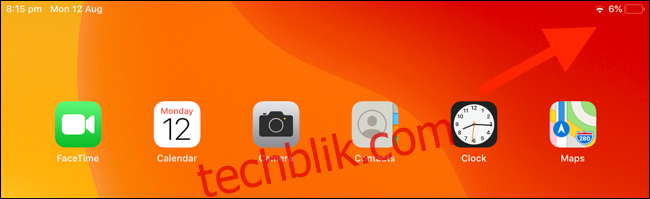
如果你的iPad运行的是iOS 11,你需要双击Home键打开应用切换器,控制中心会在应用切换器的右侧区域。如果你的iPad运行的是iOS 10或更早版本,则从屏幕底部向上滑动即可打开控制中心。
找到带有锁形图案的圆形“旋转锁定”按钮,点击它即可切换锁定状态。同样,如果旋转锁定已启用,按钮会显示白色背景,禁用后会出现“旋转锁定:关闭”的提示信息。
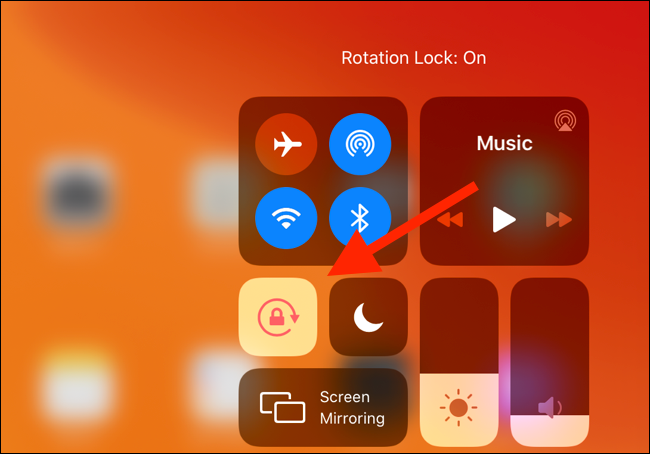
重启应用程序
如果你已经禁用了方向锁定或旋转锁定,但仍然遇到屏幕无法旋转的问题,那么你需要检查一下你正在使用的应用程序。
如果出现问题的应用程序卡住或崩溃,你应该退出并重新启动它。首先,你需要打开iPhone或iPad的应用切换器。
对于没有Home键的较新iPhone或iPad,从屏幕底部的Home栏向上滑动并按住一秒钟即可打开应用切换器。如果你的iPhone或iPad有Home键,则需要连按它。
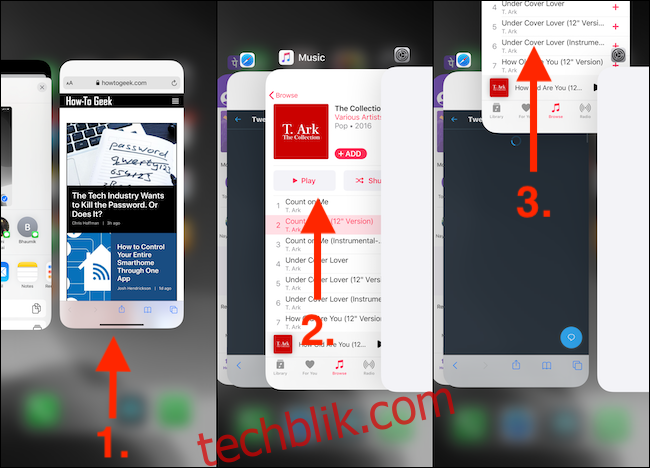
找到你想要退出的应用程序,然后在预览界面中向上滑动关闭它。
返回主屏幕,找到该应用程序并重新打开。如果问题出在应用程序上,现在你的iPhone或iPad屏幕应该可以正常旋转了。
重启iPhone或iPad
如果问题在多个应用程序中都存在,则很可能是你的iPhone或iPad系统出现了错误。通常,简单的重启可以解决这类问题。
在带有虚拟Home栏的iPhone或iPad上,同时按住“音量调高”或“音量调低”按钮和“侧边按钮”,即可调出“滑动关机”菜单。
对于带有物理Home键的iPhone和iPad,你可以通过按住“睡眠/唤醒按钮”来调出关机菜单。滑动“滑动关机”滑块即可关闭设备。
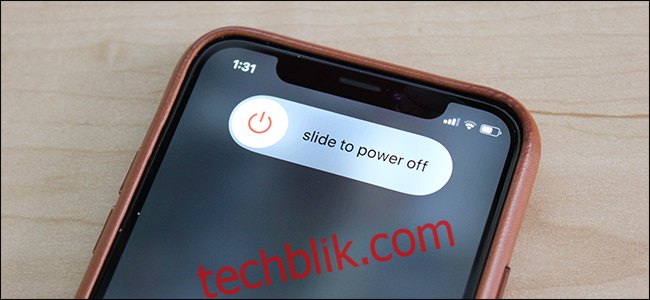
然后,按“睡眠/唤醒按钮”或“侧边按钮”来重新开启你的iOS或iPadOS设备。你也可以尝试强制重启iPhone,看看是否可以解决问题。
重启后,屏幕旋转问题应该就解决了(希望如此)。
重置所有设置
如果问题仍然存在,你可以尝试重置iOS或iPadOS的设置作为最后的手段。最极端的方式是直接重置iPhone或iPad本身。
重置所有设置会清除Wi-Fi连接和网络设置等信息。这也是解决一些无法识别的iOS或iPadOS错误的好方法,包括屏幕旋转问题。
打开“设置”应用程序,然后进入“通用”>“重置”。
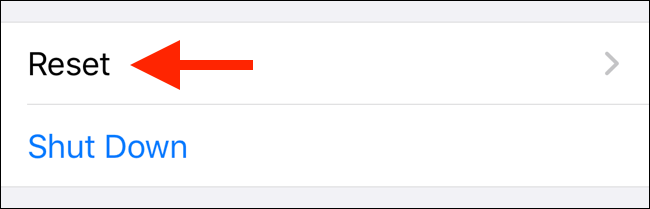
在这里,点击“重置所有设置”。
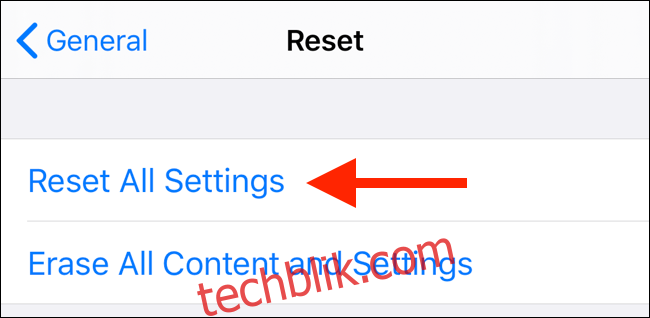
在下一个屏幕中,输入你的设备密码以确认重置所有设置。重启你的iPhone或iPad后,屏幕旋转问题应该就修复了。
如果以上方法都无效,你可以使用我们上面提到的最极端的方法。在“重置”菜单中,点击“抹掉所有内容和设置”开始重置。请注意,这个操作会删除你所有的个人数据和应用程序。务必在执行此操作之前备份你的设备。